פרסומת
לפעמים אתה לא צריך להיות הכי טוב להיות מספר 1 בענף. אתה רק צריך להיות הראשון ש"להבין את זה ", ולתת לעולם ללכת אחריך. ואז בהמשך, למרות שיש אולי אחרים שמציגים משהו טוב יותר, יהיה להם קשה מאוד (או אפילו מאוחר מדי) להדביק אתכם.
ישנן דוגמאות רבות למקרים כאלה בעולם הטכנולוגיה. ניקח לדוגמא MP3. פורמט דחיסת השמע הדיגיטלי הזה כבר אומץ על ידי כל אחד שקשה לפורמטים אחרים להחליף אותו. אחד הפורמטים האומללים האלה הוא FLAC.
למה (לא) FLAC?
 FLAC הוא הפורמט שמציע פשרה נחמדה בין "גודל גדול אך באיכות מעולה" של קבצי מוזיקה לא דחוסים לבין קבצי MP3 או AAC דחוסים "קטנים אך פחות מעולים".
FLAC הוא הפורמט שמציע פשרה נחמדה בין "גודל גדול אך באיכות מעולה" של קבצי מוזיקה לא דחוסים לבין קבצי MP3 או AAC דחוסים "קטנים אך פחות מעולים".
חלק מהאודיופילים טוענים כי FLAC יעניק לך את איכות הצליל של תקליטור השמע הקרוב בעת דחיסת ה- גודל הקובץ ליותר מ 50%, מה שהופך אותו לאלגוריתם הדחיסה הקולי "כמעט מושלם" הזמין היום. אם תסתובב עם אנשים עם אוזניים מוזהבות, סביר להניח שתתקל בהרבה ב FLAC.
הנה ההסבר של FLAC, מצוטט מוויקיפדיה:
קוד רכיב אודיו ללא הפסד (FLAC) הוא קודקוד דחיסת שמע שנכתב בעיקר על ידי ג'וש קולסון ואד וויטני. FLAC משתמשת באלגוריתם של דחיסת נתונים ללא אובדן; ניתן לפרק הקלטת שמע דיגיטלית שנדחסה על ידי FLAC לעותק זהה של נתוני האודיו המקוריים. מקורות שמע המקודדים ל- FLAC מצטמצמים בדרך כלל ל 50- "60% מגודלם המקורי.
FLAC הוא פורמט פתוח ונטול תמלוגים עם יישום תוכנה בחינם שזמין. ל- FLAC יש תמיכה בתיוג, בעטיפות אמנות ובחיפוש מהיר.
אך ככל שיהיה ללא רבב, תמיכה בהפעלה של FLAC במכשירי שמע ניידים ובמערכות שמע ייעודיות מוגבלת בהשוואה ל- MP3. כל נגני המולטימדיה הניידים שאני מכיר תומכים ב- MP3, אך באופן אישי מעולם לא נתקלתי באחד התומכים ב- FLAC.
כדי להפוך את המוזיקה הדיגיטלית שלך לניידת, עליך בהחלט להמיר FLAC ל- MP3. להלן שני כלים שיכולים לעזור לך בכך.
אם אתה משתמש ב- Windows, אתה יכול להשתמש ביישום חינמי בשם FLAC ל- MP3. למרות השם, אפליקציה זו היא ממיר אודיו מסביב אשר יכול להמיר פורמטי שמע רבים ל- MP3 ולסוגים אחרים של פורמט שמע נפוץ. ממשק האפליקציה די פשוט. יש את "גרירה ושחרוראזור באמצע, ההגדרות מימין והכלים הבסיסיים בסרגל הכלים שלמעלה.
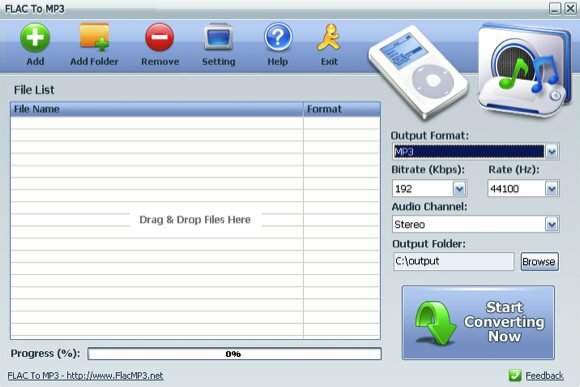
כדי להתחיל, גרור ושחרר קבצי FLAC - או כל פורמט שמע אחר - לאזור השחרור. אתה יכול גם להשתמש בסמל "+"על סרגל הכלים למעלה כדי להוסיף קבצים. האפליקציה מסוגלת גם לחלץ את האודיו מכמה קבצי וידאו.
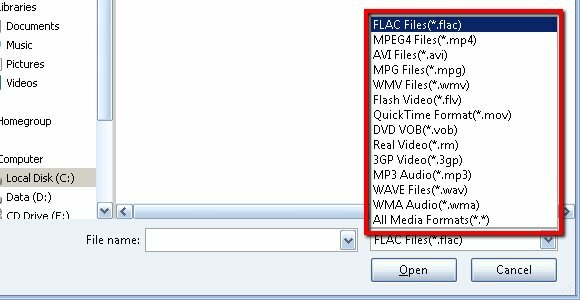
ואז בחר בפורמט הפלט,
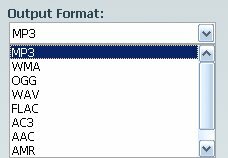
בצע התאמה אישית אחרת, בחר היכן לשמור את התוצאות ולחץ על "התחל להמיר עכשיוכפתור.

תהליך ההמרה מוצג בסרגל ההתקדמות. התהליך עשוי לארוך זמן מה תלוי במספר הקבצים שאתה ממיר וכוח המערכת שלך.
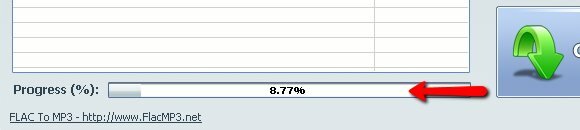
כלי דומה זמין גם ל- Mac. זה נקרא All2MP3, וכפי שהשם מרמז, אפליקציה זו תעזור לכם להמיר הכל - FLAC, פורמטי שמע אחרים ווידאו - ל- MP3. בדומה ל- FLAC ל- MP3, אתה יכול לגרור ולשחרר את הקבצים לאזור השחרור והם יומרו אוטומטית.
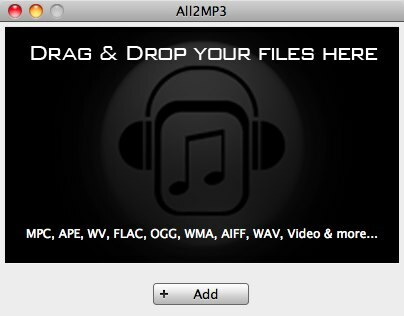
ניתן להתאים את איכות התוצאות על ידי הזזת המצביע למיקום הרצוי; מפחות, לאמצע, טוב ולבסוף סופר. אינך יכול לבחור היכן לשמור את הקבצים. כברירת מחדל, הקבצים שהומרו יישמרו במיקום של הקבצים המקוריים. לחץ על "להמיר"כדי להתחיל.
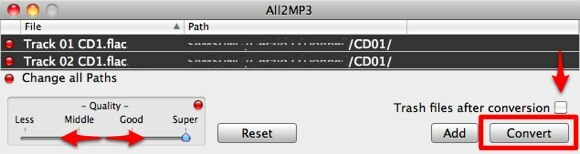
ואז נותר רק לך לחכות. התקדמות ההמרה מוצגת בסרגלי ההתקדמות.
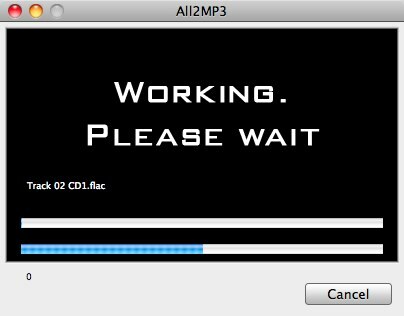
לאחר שיש לך את ה- MP3 החדש שיצר, אתה יכול להכניס אותם לכל סוג של נגן מדיה נייד ולקחת אותם איתך.
שני היישומים שנדונו לעיל הם ללא ספק האפשרויות היחידות להמיר FLAC ל- MP3. אם אתה משתמש או ידוע על אחרים, אנא שתף את הקישורים באמצעות התגובות למטה.
סופר אינדונזי, מוזיקאי שהוכרז על עצמו, ואדריכל במשרה חלקית; שרוצה להפוך את העולם למקום טוב יותר פוסט אחד בכל פעם באמצעות הבלוג שלו SuperSubConscious.